Bài viết liên quan
- Hướng dẫn xóa tin nhắn hàng loạt trên Facebook
- Cách xóa nhiều tin nhắn Facebook cùng lúc, xóa hàng loạt inbox Facebook trên Google Chrome
- Cách nhắn tin cho tất cả khách hàng trên Facebook
- Facebook – Cách gửi tin nhắn Facebook theo lịch
- Cách mã hóa tin nhắn Facebook
Gửi hàng loạt tin nhắn đến tất cả các khách hàng, thành viên của Fanpage giờ đây đã đơn giản và dễ dàng hơn nhiều nhờ các công cụ

Gửi tin nhắn hàng loạt trên Facebook bằng Codon.vn
Lưu ý: Để sử dụng Codon.vn gửi tin nhắn hàng loạt, chăm sóc cho khách hàng trên Facebook thì trước tiên bạn cần đăng nhập, liên kết Fanpage của mình với công cụ này. Nếu chưa biết cách thực hiện, bạn hãy tìm hiểu bài viết Cách đăng ký sử dụng Codon.vn mà Taimienphi đã thực hiện trước đây.
Bước 1: Truy cập trang https://codon.vn
Trong giao diện làm việc của Codon.vn, bạn nhấn vào mục Gửi tin hàng loạt trên thanh công cụ.
Bước 2: Trong cửa sổ làm việc của Gửi tin hàng loạt , bạn nhấn nút Tạo mới chiến dịch .

Bước 3: Tại màn hình Tạo mới chiến dịch , bạn sẽ có rất nhiều trường thông tin và các lựa chọn thiết lập sao cho phù hợp với nhu cầu sử dụng nhất.
– Tên chiến dịch : Đặt tên cho chiến dịch gửi tin nhắn để sau này tiện quản lý, theo dõi hơn.
– Loại chiến dịch: Phân loại chiến dịch theo mục đích mà bạn muốn thực hiện.
+ Tin quảng cáo
+ Tin nhắn CSKH (Chăm sóc khách hàng)
+ Gửi tin (Broadcast) cho tất cả khách hàng đã Inbox
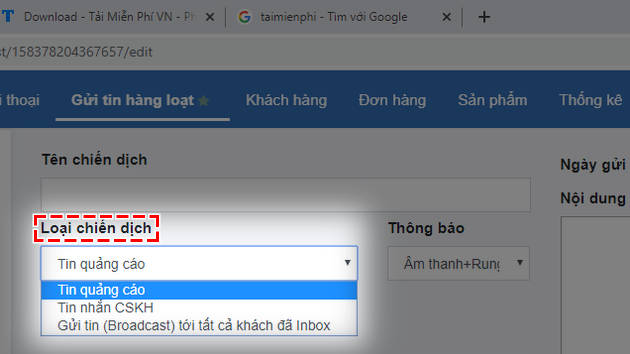
– Thông báo: Cài đặt chế độ thông báo của hệ thống khi khách hàng phản hồi tin nhắn.
+ Âm thanh + Rung
+ Thông báo trên màn hình
+ Không thông báo
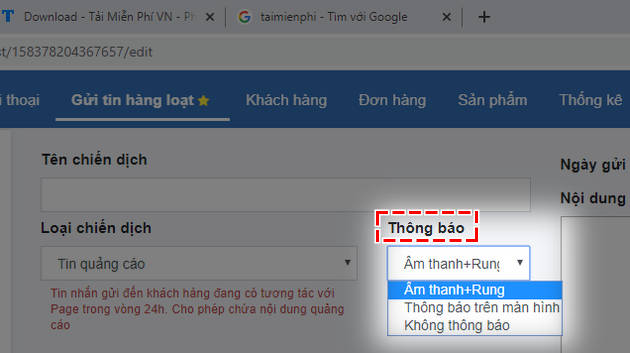
Bước 4: Tiếp theo, trong phần Khách hàng nhận tin, bạn sẽ thực hiện thiết lập đối tượng nhận được tin nhắn. Ở đây, bạn sẽ 2 ô thông tin.
– Theo nhãn: Gửi tin nhắn cho toàn bộ người dùng được gắn cùng nhãn.
– Theo thẻ hội thoại : Gửi tin nhắn cho toàn bộ người dùng được gắn chung 1 thẻ.
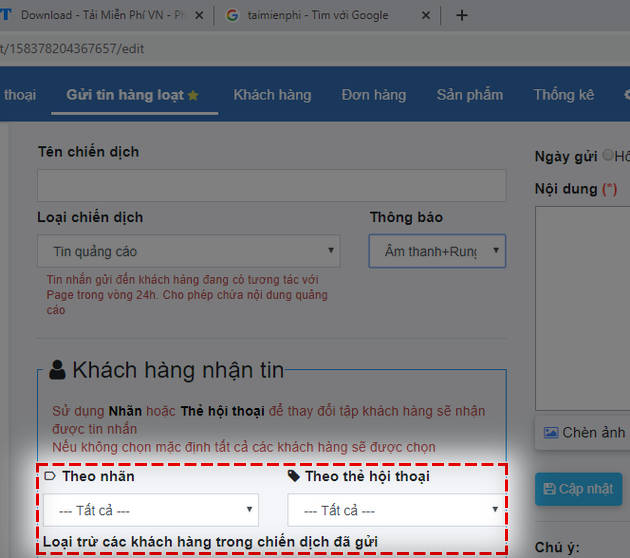
Bước 5: Ở phần Nội dung bên phải màn hình, trước hết bạn cần thiết lập thời gian gửi tin nhắn.
– Hôm nay : Gửi tin nhắn vào một thời điểm cụ thể trong ngày.
– Gửi theo lịch : Gửi tin nhắn vào một thời điểm cụ thể trong tương lai.
Ngoài ra, bạn cũng có thể sử dụng thêm tính năng Loại trừ các khách hàng trong chiến dịch đã gửi trước đó. Tiếp theo, nhấn vào công cụ Lịch chọn thời gian cụ thể trong tương lai và nhấn Áp dụng .
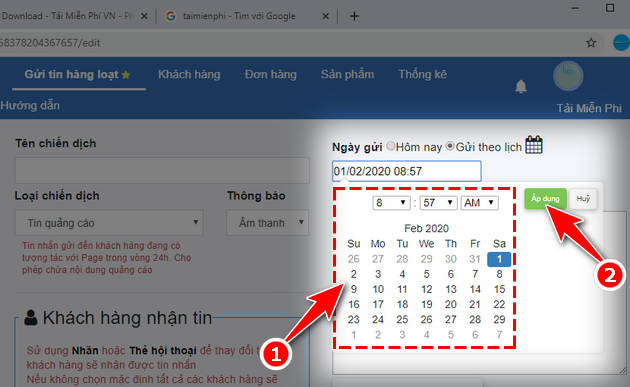
Cuối cùng bạn hãy nhập nội dung tin nhắn mà mình muốn gửi cho người dùng, khách hàng. Codon.vn cũng cung cấp cho người dùng tùy chọn bổ sung:
– Chèn ảnh vào nội dung : Thêm hình ảnh vào tin nhắn.
– Chèn {first_name}{last_name}: Hệ thống tự động lấy tên Facebook của người dùng để chèn vào nội dung tin nhắn.
Sau khi đã nhập xong nội dung, bạn nhấn vào nút Cập nhật để hệ thống tự động thực hiện công việc tiếp theo.
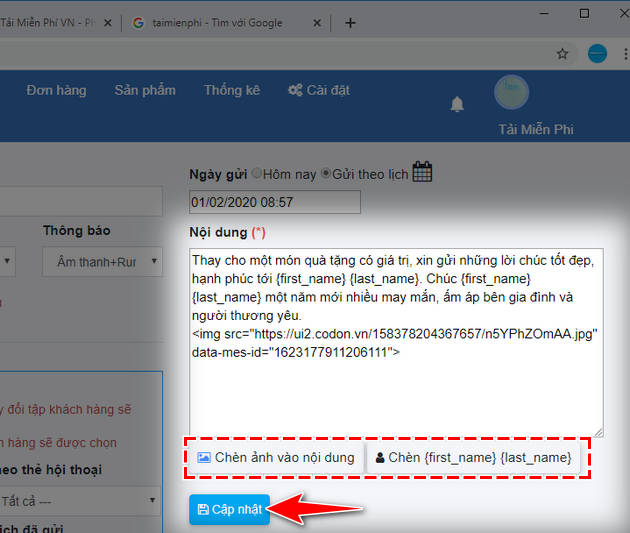
Vậy là Taimienphi đã cùng bạn tìm hiểu về cách gửi tin nhắn hàng loạt trên Facebook và những tùy chọn liên quan bằng phần mềm Codon.vn. Mong rằng với chia sẻ này sẽ hữu ích, giúp bạn chăm sóc khách hàng, người dùng trên Fanpage hiệu quả hơn.
Bài viết gốc tại đây




